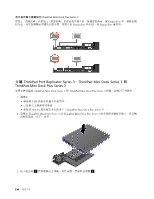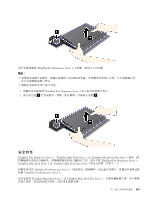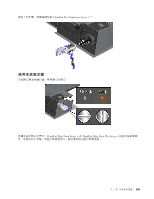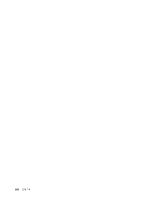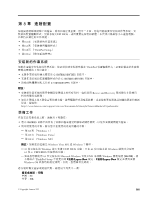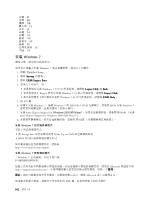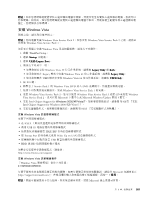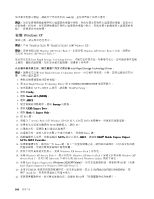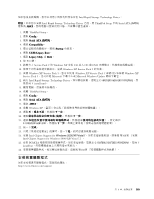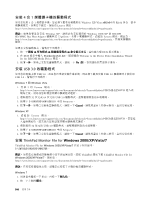Lenovo ThinkPad X220i (Traditional-Chinese) User Guide - Page 177
第 8 章. 進階配置, 安裝新的作業系統
 |
View all Lenovo ThinkPad X220i manuals
Add to My Manuals
Save this manual to your list of manuals |
Page 177 highlights
第 8 UEFI BIOS 161 165 168頁 『ThinkPad Setup』 • 第182 ThinkPad C:\SWTOOLS\OSFIXES C:\SWTOOLS\DRIVERS C:\SWTOOLS\APPS Rescue and Recovery http://www.lenovo.com/support/site.wss/document.do?sitestyle=lenovo&lndocid=tpad-matrix 準備工作 C:\SWTOOLS - 第162頁 『Windows 7』 - 第163頁 『Windows Vista』 - 第164頁 『Windows XP』 Windows Vista SP2 或 Windows 7 32 Windows UEFI BIOS 64 Windows 64 位元 UEFI BIOS 64 Microsoft Windows 安裝 DVD 來啟動 Windows WinRE),就 ThinkPad Setup UEFI/Legacy Boot 設定。UEFI/Legacy Boot Windows OS SC 丹麥:DK © Copyright Lenovo 2011 161
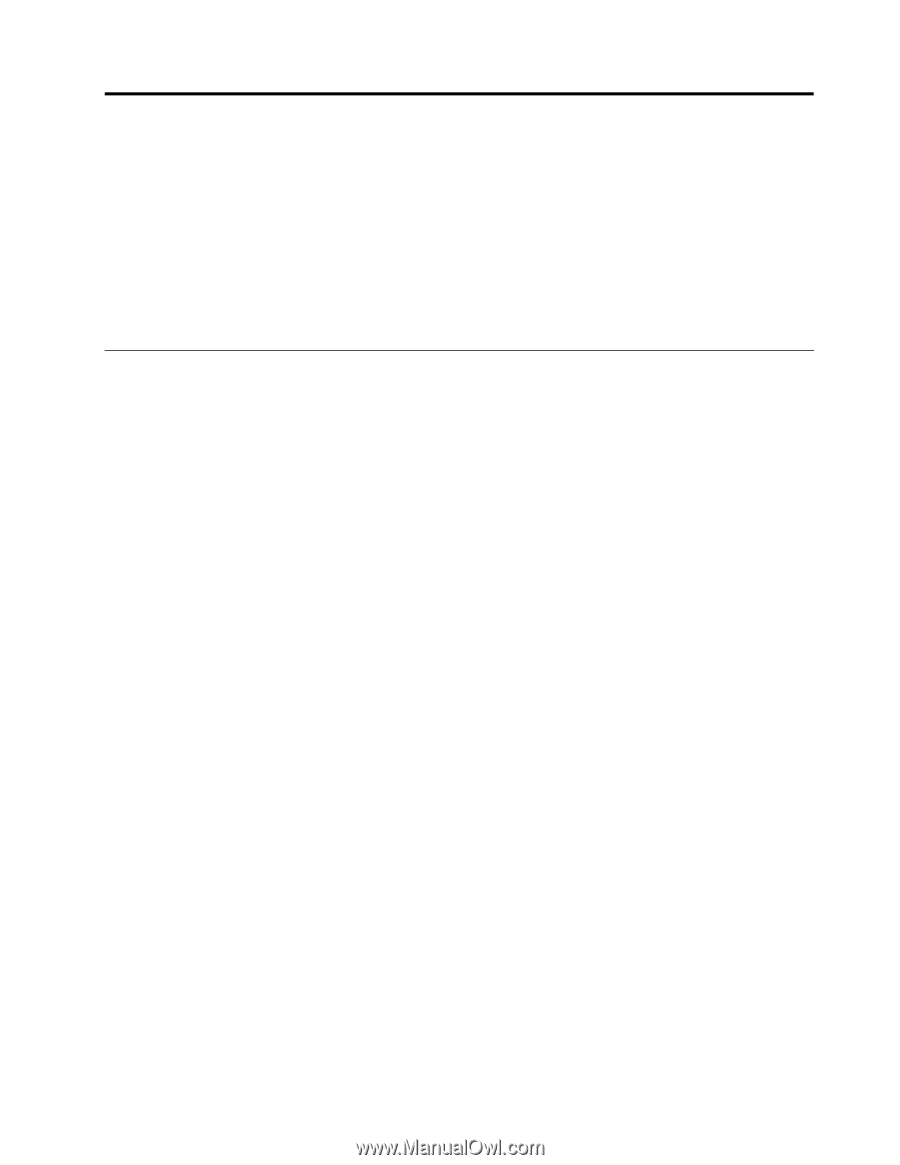
第8章
進階配置
保護固態硬碟或硬碟上的檔案、資料和設定很重要,但另一方面,您也可能需要安裝新的作業系統、安
裝新的裝置驅動程式、更新系統 UEFI BIOS,或回復預先安裝的軟體。本資訊可協助您小心處理電腦,
以維持其最佳的工作效能。
• 第161頁
『
安裝新的作業系統
』
• 第165頁
『
安裝裝置驅動程式
』
• 第168頁
『
ThinkPad Setup
』
• 第182頁
『
使用系統管理
』
安裝新的作業系統
如果在電腦中安裝新的作業系統,您必須同時安裝補充檔及 ThinkPad 裝置驅動程式。必要的檔案是在固態
硬碟或硬碟的下列目錄中:
• 支援作業系統的補充檔位於
C:\SWTOOLS\OSFIXES
目錄中。
• 支援作業系統的裝置驅動程式位於
C:\SWTOOLS\DRIVERS
目錄中。
• 預載的軟體應用程式位於
C:\SWTOOLS\APPS
目錄中。
附註:
• 安裝新作業系統的程序會刪除您硬碟上的所有資料,包括使用 Rescue and Recovery 程式儲存在隱藏資
料夾的備份或影像。
• 如果在硬碟上找不到您需要的補充檔、裝置驅動程式及應用軟體,或是您想要收到與其相關的更新和最新
資訊,請造訪:
準備工作
在您安裝作業系統之前,請執行下列動作:
•將
C:\SWTOOLS
目錄中的所有子目錄和檔案複製到抽取式儲存裝置,以免在安裝期間遺失檔案。
• 列印將使用的章節。前往您正在使用的系統所屬的章節:
– 第162頁
『
Windows 7
』
– 第163頁
『
Windows Vista
』
– 第164頁
『
Windows XP
』
附註:如果您的電腦是 Windows Vista SP2 或 Windows 7 機型,
– 32 位元版本的 Windows 並不支援 UEFI BIOS 功能。只有 64 位元版本的 Windows 能夠充分運用
64 位元 UEFI BIOS 所提供的功能。
– 如果您想要使用 64 位元版本的 Microsoft Windows 安裝 DVD 來啟動 Windows 修復環境
(WinRE)
,就
不應該在 ThinkPad Setup 中變更初始 UEFI/Legacy
UEFI/Legacy
UEFI/Legacy Boot
Boot
Boot 設定。UEFI/Legacy
UEFI/Legacy
UEFI/Legacy Boot
Boot
Boot 設定必須與安裝
Windows OS 映像時的設定相同。否則,您將會看見錯誤。
若安裝時需要國家或地區代碼,請使用下列其中一項:
國家或地區:代碼
中國:SC
丹麥:DK
© Copyright Lenovo 2011
161
161
161